google Chrome浏览器下载文件显示无效扩展名的解决步骤
时间:2025-07-17
来源:谷歌浏览器官网
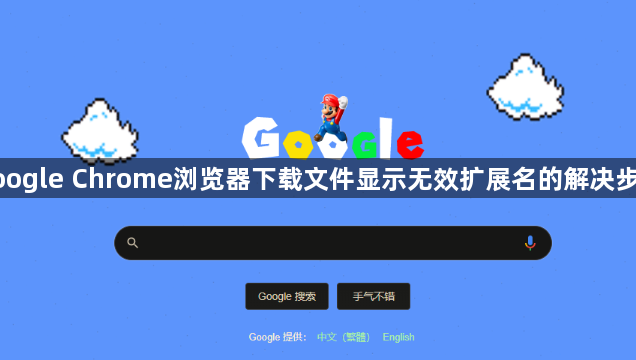
1. 检查文件来源与完整性:确保从官方渠道或可靠来源获取文件,若为本地安装,需先在`chrome://extensions/`开启“开发者模式”,再拖拽文件至页面。注意非官方渠道下载的插件可能因签名异常导致安装失败。
2. 清理浏览器缓存与残留文件:按`Ctrl+Shift+Del`清除浏览数据,勾选“缓存”及“Cookie”。有时浏览器的缓存问题或恶意软件也可能导致安装失败,清理后可尝试重新安装。
3. 修改文件扩展名:谷歌浏览器在新版本中不再支持直接安装CRX格式的扩展。对于这种情况,有解决方法:首先,将CRX文件的扩展名改为RAR,注意是直接修改文件后缀,而不是更改文件类型。然后,使用压缩软件打开该RAR文件,解压到一个新文件夹中。最后,在Chrome浏览器中开启开发者模式,并将解压后的文件夹拖放到Chrome浏览器中进行安装。
4. 使用Chrome插件源进行安装:当由于一些插件的提供商不符合谷歌浏览器的规则,或者谷歌浏览器插件官网无法访问,导致插件的安装失败时,可以尝试使用Chrome插件源进行插件的安装。首先打开谷歌浏览器,在地址栏输入“chrome://extensions”,打开插件选项卡,在页面右上角打开“开发者模式”,接着下载Chrome插件源包,解压文件,然后将文件夹拖入已经打开的谷歌浏览器页面,即可完成插件的安装。
谷歌浏览器如何隐藏某些扩展通知提醒
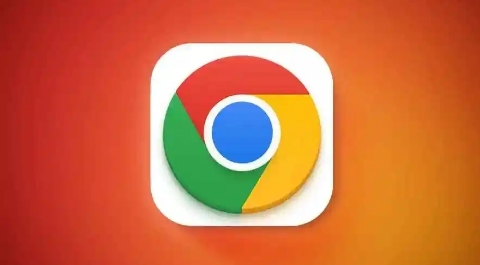
通知太多干扰操作?谷歌浏览器允许通过设置或权限限制屏蔽插件弹窗与不必要的消息提醒。
Chrome浏览器后台资源使用监控软件
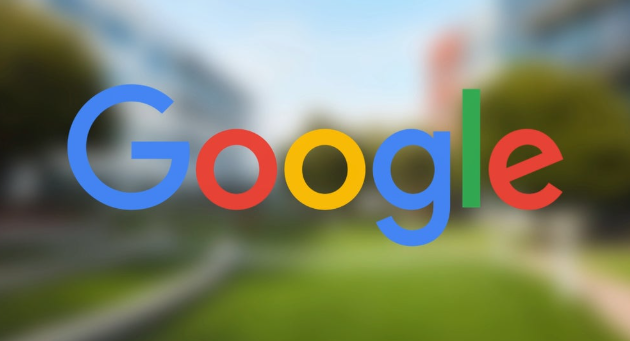
Chrome浏览器可结合系统任务管理器或第三方插件进行后台资源实时监控,便于用户识别高消耗进程与插件异常。
Chrome浏览器下载文件总是被浏览器拦截怎么办
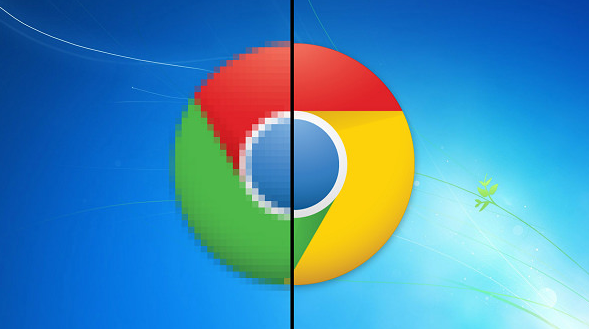
Chrome浏览器对部分下载文件会自动拦截以防止安全风险,主要原因包括文件来源不明或潜在威胁。本文介绍如何调整浏览器设置,解除误拦截,确保用户顺利完成所需文件的下载。
Chrome浏览器密码管理安全设置详解
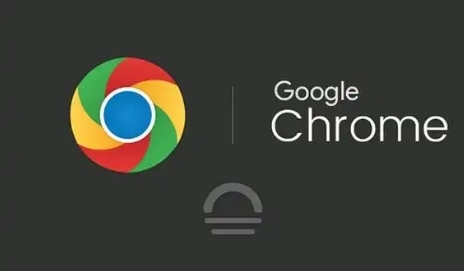
深入解析Chrome浏览器密码管理功能及安全设置,帮助用户保护账号信息,防止密码泄露。


